
Oavsett hur du söker Google kommer du alltid till samma ställe. Och om den vanliga sökresultatsidan inte gör det för dig, har du ingen lycka till.
Lås upp "Top Google Search Keyboard Shortcuts" fuskarket nu!
Detta undertecknar dig till vårt nyhetsbrev
Ange din e-postlåsning Läs vår sekretesspolicyOm du inte använder dessa tillägg som är utformade för att förbättra din sökning.
Följande Chrome-förlängningar gör Googles sökfunktioner mer kraftfulla på olika sätt. Vissa ger dig bättre resultat. Andra kan du navigera snabbare till vad du letar efter.
1. Snabb avancerad Google-sökning
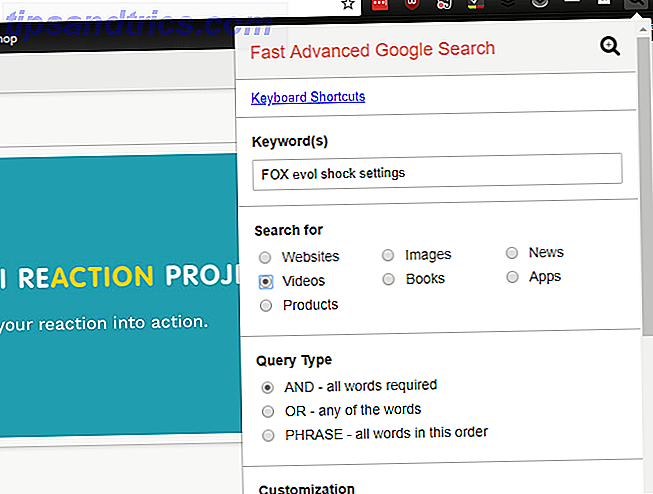
Googles avancerade sökfunktioner Hemligheten hos Google Avancerad sökning: 5 webbplatser med tips för att du lär dig av hemligheterna hos Google Avancerad sökning: 5 webbplatser med tips för dig att lära dig från webben är en labyrint och du behöver mer än några standardoperatörer att vada genom den. För att komma framgångsrikt i andra änden måste du driva sökningen. Ditt vapen av valfritt ... Läs mer gör det enkelt att begränsa resultaten som du får från en sökning. Men att komma till dessa alternativ tar några klick - och om du använder det regelbundet, lägger den tiden till.
Snabb Avancerad Google Search låter dig köra en sökning med de avancerade parametrarna med en enda snabbtangent. Bara slå på Alt + G och förlängningen dyker upp en sökfält för dig. Du kan köra en avancerad sökning utan att lämna ditt tangentbord.
Du kan också omorganisera fälten så att de som du använder mest är närmare panelens topp, vilket ger dig ännu mer tid.
Hämta: Snabb Avancerad Google Sök
2. Google sökfilter

Alla har föredragna webbplatser som de gillar att se resultat från - och förmodligen några gör de inte heller. Med denna förlängning kan du markera den tidigare och gömma den senare.
Om du till exempel lägger till MakeUseOf.com i avsnittet "markera" visas sökresultat som ovan. Och om du lägger till en annan webbplats på "Dölj" listan, så kommer du inte att se sökresultat från den webbplatsen alls.
Detta kan spara mycket tid om du vet vilka webbplatser du litar på och vilka du inte gör.
Hämta: Google Sökfilter
3. Visa bild

Google irriterade nyligen många människor genom att ta bort Visa bild-knappen. De bästa alternativen till Googles bildvisningsknapp. De bästa alternativen till Googles bildvisningsknapp. Google har tyvärr tagit bort sin Visa bild-knapp, men det finns lösningar du kan använda för att få den funktionen tillbaka. Läs mer från sina bildsökresultat. Det enklaste sättet att ta sig runt det här problemet är att använda den här förlängningen, som enkelt sätter in knappen igen i sökresultaten. Enkelt nog.
Hämta: Visa bild
4. Sök efter bild (av Google)

Googles omvänd bildsökning 21 Snabba webbläsarverktyg för att söka efter bilder online 21 Snabba webbläsarverktyg för att söka efter bilder online Vad händer om du vill söka efter en bild som liknar den du ser? Eller, om du vill snabbt hitta en bild baserad på ett ord eller en fras på en sida? Läs mer är ett bra verktyg. Berätta bara för sökmotorn vilken bild du vill söka efter, och returnerar liknande resultat. Det är bra att se om någon har tappat bort dina foton, bestämt varifrån en bild togs eller bara för att hitta liknande saker.
Sökningen efter Bildförlängning gör det enkelt att komma åt denna typ av sökning. Högerklicka bara på en bild och välj Sök Google med den här bilden .
Du kommer direkt till resultatsidan.
Hämta: Sök på bild (av Google)
5. Kontextmenysökning

Om du ofta söker dig efter en fras som du läser på en sida kan kontextmenysökning hjälpa dig att spara lite tid. Markera bara en bit text, högerklicka och välj sökmotorn du vill söka med.
Du kan också lägga till egna sökmotorer så att du kan söka Wolfram Alpha, DuckDuckGo eller någon annan sökmotor du föredrar.
Det verkar inte som det här sparar mycket tid, men om du stöter på en längre fras som du inte vill skriva om igen är det väldigt bekvämt.
Hämta: Kontextmenysökning
6. Google Scholar Button

Scholar är ett av Googles mest användbara verktyg, särskilt för studenter. Och med denna förlängning kan du söka efter hela texten i en artikel med ett klick. Markera bara artikelns namn och klicka sedan på Google Scholar-knappen.
Om artikeln är tillgänglig online eller på ditt universitetsbibliotek kan du hämta det.
Du kan även använda appen för att generera citat i ditt föredragna format så att de kan kopieras och klistras direkt i ditt dokument.
Hämta: Google Scholar Button
7. Google Liknande sidor

Om du hittar något du verkligen gillar kan det vara svårt att räkna ut hur man söker efter liknande sidor. Det finns tjänster som kan hjälpa dig, men det är trevligt om du bara kan klicka på en knapp för att få rekommendationer. Det är vad denna förlängning gör.
När du är på en sida du vill kan du bara klicka på knappen Google Liknande sidor och du får se en lista över de sidor som Google anser är likartade. Klicka en till huvudet där.
Hämta: Google Liknande sidor
8. SearchPreview

Googles snabbhandsvisning var en cool funktion som låter dig få en snabb titt på en sida innan du öppnade den från sökresultatsidan. Den funktionen är borta, men några tillägg har tagit plats.
SearchPreview är en av de mer populära på grund av dess enkelhet: Du kommer att se miniatyrer bredvid poster i sökresultaten. Det finns ingen ikon i menyraden, vilket är bra om du har många förlängningar som du behöver hantera redan.
Hämta: SearchPreview
9. Sök på aktuell webbplats

Medan namnet på den här förlängningen inte är väldigt spännande, är det mycket användbart om du har en tendens att köra enkeltsökningar på Google med hjälp av operatören "site:".
I stället för att göra det, klicka bara på ikonen och ange ditt sökord. Google kommer att söka varje sida på den webbplatsen för din term.
Hämta: Sök nuvarande webbplats
10. Snabbare Google-sökning

När du klickar på ett Google-sökresultat tas du inte omedelbart till sidan. Istället går du till en sida värd Google, som omedelbart omdirigerar dig till den sida du försöker komma till.
Varför? Så Google kan uppdatera deras spårnings- och popularitetinformation.
Snabbare Google-sökning hämtar denna process och tar dig direkt till den sida du försöker gå till. Hur mycket tid kommer det att rädda dig? Beroende på din anslutningshastighet, eventuellt några sekunder per klick. Det lägger till.
Hämta: Snabbare Google-sökning
11. Oändlig bläddra för Google
Om du brukar gå igenom flera sidor med sökresultat kan den här utvidgningen hjälpa dig att spara tid på varje sökning. I stället för paginerade resultat ser du varje resultat på en enda sida som rullar för alltid.
Och eftersom förlängningen inte laddar nästa uppsättning resultat tills du bläddrar till undersidan av sidan, kommer det inte att öka avsevärt ökad laddningstid för din första sökning.
Hämta: Infinite Scroll for Google
12. Resulter

Många tycker om att undvika att använda musen, istället för att gynna snabbtangenter där det är möjligt. Denna förlängning är för dessa personer.
Google brukade tillåta dig att välja och öppna resultat med piltangenterna och Enter, men den här funktionen har tagits bort. Resulter ger tillbaka tangentbordsgenvägar för Google-sökning, tillsammans med några andra praktiska genvägar som gör det möjligt för dig att flytta igenom resultat snabbare.
En av de coolaste funktionerna är möjligheten att ta fram en popupruta med sökresultaten även efter att du har klickat på en av dem. Detta låter dig flytta mellan resultat utan att gå tillbaka till resultatsidan.
Hämta: Resulter
Få bättre resultat från Google
Google är den dominerande sökmotorn på marknaden. Men det betyder inte att det inte kan förbättras.
Med dessa tillägg kan du få bättre resultat från varje Google-sökning du kör. Oavsett om det är mer exakta resultat, snabbare belastningstider eller mer bekväm navigering, kan du få det med några klick.
Om du är intresserad av andra Chrome-tillägg, kolla in vår lista över de bästa Chrome-tilläggen. De bästa Chrome-tilläggen De bästa Chrome-tilläggen En lista med bara de bästa tilläggen för Google Chrome, inklusive förslag från våra läsare. Läs mer och se de bästa tilläggen från Google De bästa Chrome-förlängningarna som gjorts av Google De bästa Chrome-förlängningarna som gjorts av Google Vem bättre tillhandahåller Chrome-tillägg än Google? Spela det säkert med en pålitlig källa. Här är de bästa hemmagjorda Chrome-webbläsarna. Läs mer .



